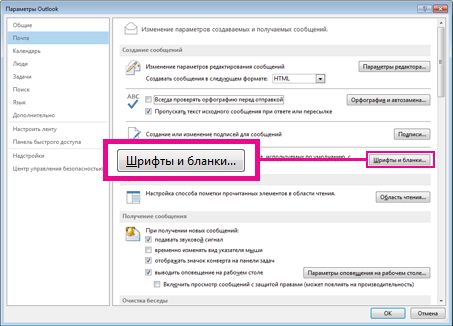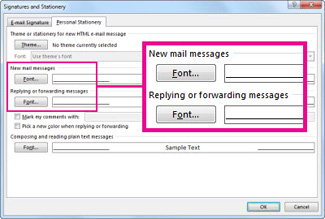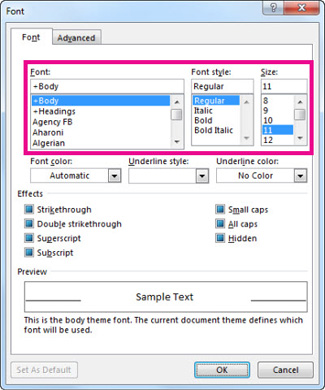Вы можете изменить шрифт, а также его цвет, размер и начертание (например, полужирное или курсив) для всех отправляемых сообщений. Например, вы можете изменить цвет текста сообщения или применить шрифт Arial вместо Calibri, используемого по умолчанию.
-
Выберите Файл > Параметры > Почта.
-
В разделе Создание сообщений нажмите кнопку Шрифты и бланки.
-
На вкладке Личный бланк в разделе Новые сообщения нажмите кнопку Шрифт.
Чтобы изменить начертания шрифтов для сообщений, на которые вы отвечаете или которые пересылаете, в разделе Ответы и пересылаемые сообщения выберите Шрифт.
-
На вкладке Шрифт в разделе Шрифт выберите нужный шрифт.
-
Вы можете выбрать начертание и размер шрифта.
Если выбранный шрифт не установлен на компьютере получателя, почтовая программа получателя заменит его доступным шрифтом.
Возврат к параметрам начертания шрифта по умолчанию
ВOutlook 2016 по умолчанию используется шрифт Calibri, который используется при создании, ответе на сообщение или пересылке сообщения электронной почты с 11 точками. Ниже описано, как изменить шрифт на исходный.
-
Выберите Файл > Параметры > Почта.
-
В разделе Создание сообщений нажмите кнопку Шрифты и бланки.
-
На вкладке Личный бланк в разделе Новые сообщения нажмите кнопку Шрифт.
Чтобы изменить шрифты для сообщений, на которые вы отвечаете или которые пересылаете, на исходный шрифт (Calibri), в разделе Ответы и пересылаемые сообщения выберите Шрифт.
-
На вкладке Шрифт в разделе Шрифт нажмите кнопку +Основной текст.
-
В разделе Начертание выберите вариант Обычный.
-
В разделе Размер выберите значение 11.
См. также
Изменение шрифта и цвета текста по умолчанию для сообщений электронной почты